- Knowledge base
- Marketing
- Campagne
- Gestire le proprietà della campagna
Gestire le proprietà della campagna
Ultimo aggiornamento: 22 ottobre 2025
Disponibile con uno qualsiasi dei seguenti abbonamenti, tranne dove indicato:
-
Marketing Hub Professional, Enterprise
Creare proprietà di campagna personalizzate per memorizzare le informazioni e gestire le campagne nel modo più adatto al proprio team. È inoltre possibile utilizzare le proprietà di campagna per organizzare, raggruppare e creare report sui dati della campagna.
Nota bene: per creare o modificare le proprietà delle campagne è necessario disporre delle autorizzazioni diModifica impostazioni proprietà .
Creare o modificare le proprietà della campagna
Per creare una proprietà della campagna:
-
Nel tuo account HubSpot, fai clic sulle settings icona delle impostazioni nella barra di navigazione principale.
-
Nel menu della barra laterale sinistra, spostarsi su Proprietà.
- Fare clic sul menu a discesa Seleziona un oggetto e selezionare Proprietà della campagna.
- Per creare una proprietà, in alto a destra, fare clic su Crea proprietà. Quindi, continuare a impostare la proprietà.
- Per modificare una proprietà esistente, fare clic sul nome della proprietà nella tabella. Per saperne di più sulla modifica delle proprietà esistenti.

Utilizzare le proprietà della campagna quando si crea una campagna
Dopo aver creato una proprietà della campagna, è possibile aggiungere la proprietà al modulo della campagna per raccogliere informazioni quando gli utenti creano o modificano una campagna. È anche possibile impostare le proprietà come Richieste per garantire la raccolta di tutte le informazioni necessarie.
Per utilizzare una proprietà di campagna durante la creazione di una campagna:
- Nel tuo account HubSpot, passa a Marketing > Campagne.
- In alto a destra, fare clic su Crea campagna.
- Nel pannello di destra, selezionare Inizia da zero. In basso, fare clic su Avanti.
- In alto a destra, fare clic su Modifica questo modulo.
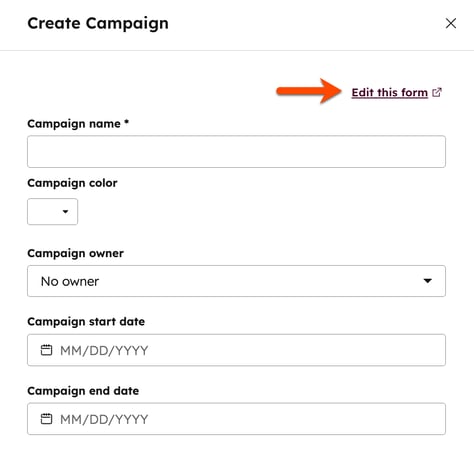
- Nel pannello di sinistra, selezionare le caselle di controllo accanto alle proprietà della campagna che si desidera aggiungere come campo nel modulo della campagna.
- Nel pannello di destra, riordinare, impostare una proprietà della campagna come obbligatoria o eliminare la proprietà dal modulo della campagna:
- Per riordinare i campi del modulo, fare clic e trascinare la maniglia di trascinamento dragHandle accanto alla proprietà.
- Per impostare una proprietà come obbligatoria, fare clic sulla casella di controllo Richiesto . Se il campo non è compilato, l'utente non potrà creare la campagna.
- Per rimuovere una proprietà dal modulo, fare clic sull'icona delete per eliminarla.

Gestire le proprietà della campagna nella tabella delle campagne
È possibile selezionare le proprietà da visualizzare come colonne e filtrare ulteriormente la tabella delle campagne in base a queste proprietà. In seguito, è possibile salvare la tabella configurata come visualizzazione, quindi esportare i dettagli della campagna specificata. Per saperne di più su come visualizzare e filtrare i record.
Per visualizzare una proprietà della campagna come colonna nella tabella delle campagne:- Nel tuo account HubSpot, passa a Marketing > Campagne.
- In alto a destra, fare clic su Azioni e selezionare Modifica colonne.
- Nella finestra di dialogo, selezionare le caselle di controllo accanto alle proprietà che si desidera includere nella tabella.
- Per riordinare le colonne nella tabella, fare clic e trascinare la maniglia di trascinamento dragHandle accanto alla proprietà.
- Per rimuovere tutte le colonne visualizzate, fare clic su Rimuovi tutte le colonne. Tutte le colonne, tranne quella del nome della campagna , verranno rimosse.
- Per ripristinare le colonne predefinite, fare clic su Ripristina visualizzazione predefinita.
- Dopo aver impostato le colonne, fare clic su Salva.
